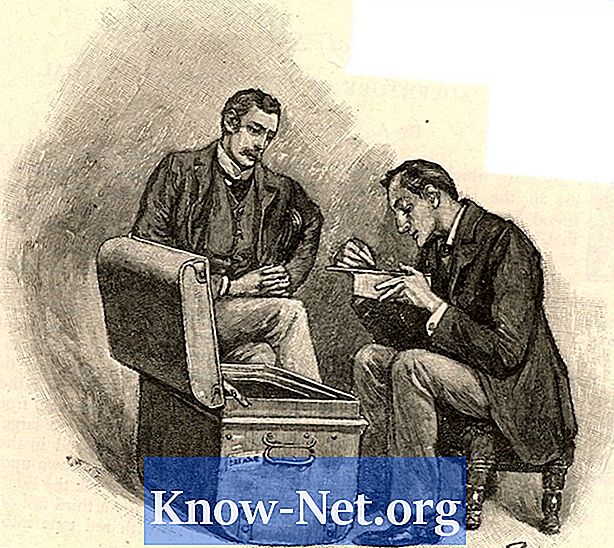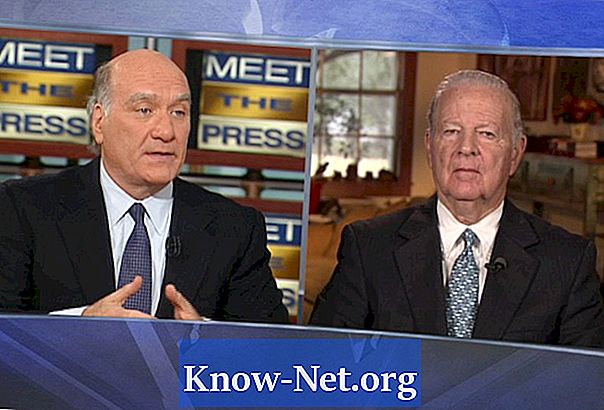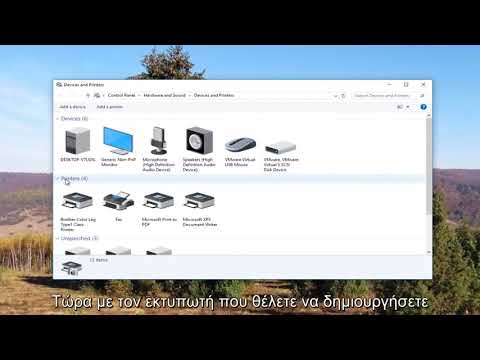
Περιεχόμενο
Η διαδικασία εγκατάστασης ενός εκτυπωτή δικτύου στο Ubuntu είναι απλή και διαρκεί λιγότερο από δύο λεπτά με τη γραφική διεπαφή του Ubuntu. Το μόνο που απαιτείται για την εγκατάσταση ενός εκτυπωτή δικτύου είναι ένας εκτυπωτής δικτύου. Αν και ορισμένες εργασίες είναι πολύ πιο περίπλοκες στο Ubuntu παρά στα Windows, η εγκατάσταση ενός εκτυπωτή δικτύου δεν είναι ένα από αυτά. Παρόλο που πρόκειται για εκτυπωτή Windows, το Ubuntu μπορεί εύκολα να το εγκαταστήσει χρησιμοποιώντας το πρόγραμμα οδήγησης Samba, το οποίο επιτρέπει στο Ubuntu να χρησιμοποιεί λειτουργίες με Windows.
Οδηγίες

-
Συνδεθείτε στο σύστημα Ubuntu μέσω της γραφικής διεπαφής.
-
Κάντε κλικ στο κουμπί "Έναρξη", "Διαχείριση" και "Εκτύπωση". Όταν εμφανιστεί το παράθυρο ρύθμισης του εκτυπωτή, κάντε κλικ στο κουμπί "Νέο εκτυπωτή".
-
Θα εμφανιστεί ένα πλαίσιο που θα ρωτά για τον τύπο της σύνδεσης. Εάν ο εκτυπωτής είναι συνδεδεμένος σε υπολογιστή με Windows, σε ομάδα εργασίας Windows ή τομέα, επιλέξτε "Εκτυπωτής Windows μέσω SAMBA". Αν δεν είναι εκτυπωτής των Windows, επιλέξτε την κατάλληλη επιλογή.
-
Εάν πρόκειται για εκτυπωτή των Windows, κάντε κλικ στο κουμπί "Αναζήτηση" και εντοπίστε το στο πρόγραμμα περιήγησης SMB. Στη συνέχεια, κάντε κλικ στο κουμπί "Επόμενο".
-
Ο υπολογιστής θα ρωτήσει τον τύπο του εκτυπωτή. Επιλέξτε τη μάρκα και το μοντέλο του εκτυπωτή από τις διαθέσιμες επιλογές.
-
Θα εμφανιστεί ένα άλλο παράθυρο με το όνομα του εκτυπωτή. Ορίστε ένα όνομα για τον εκτυπωτή. Όλες οι άλλες επιλογές είναι προαιρετικές. Κάντε κλικ στην επιλογή "Εφαρμογή". Ο εκτυπωτής είναι πλέον εγκατεστημένος στο Ubuntu.
-
Για να βεβαιωθείτε ότι ο εκτυπωτής λειτουργεί σωστά, κάντε κλικ στο κουμπί "Εκτύπωση σελίδας δοκιμής".
Πώς
- Εάν ο εκτυπωτής δικτύου είναι εκτυπωτής των Windows, βεβαιωθείτε ότι είναι κοινόχρηστος. Διαφορετικά, ο εκτυπωτής δεν μπορεί να προστεθεί.